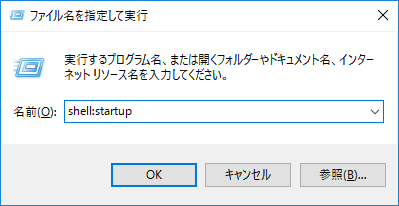ログイン(サインイン)時に自動でアプリケーションを起動させる
2018/05/20
Windows 7/8/8.1/10
「スタートアップ」というフォルダーに任意のアプリケーションをショートカットを登録することで、ログイン(サインイン)時に自動起動させることができます。
ちなみにWindows10では、「スタート」メニューを開いても「スタートメニュー」が表示されなくなりました。しかしながら、内部的には存在しているため、自動起動させることができなくなったわけではありません。
「スタートアップ」フォルダーにショートカットを登録する方法
 (Windowsキー)
(Windowsキー)R
を同時に押し、「ファイル名を指定して実行」を表示します。次に『shell:startup』と入力して
Enter
を押します。「スタートアップ」フォルダーが開きます。この中に自動起動したいアプリケーションのショートカットを配置してください。
「スタートアップ」フォルダーの場所は以下になります。
『C:\Users\[ユーザー管理フォルダー]\AppData\Roaming\Microsoft\Windows\Start Menu\Programs\Startup』
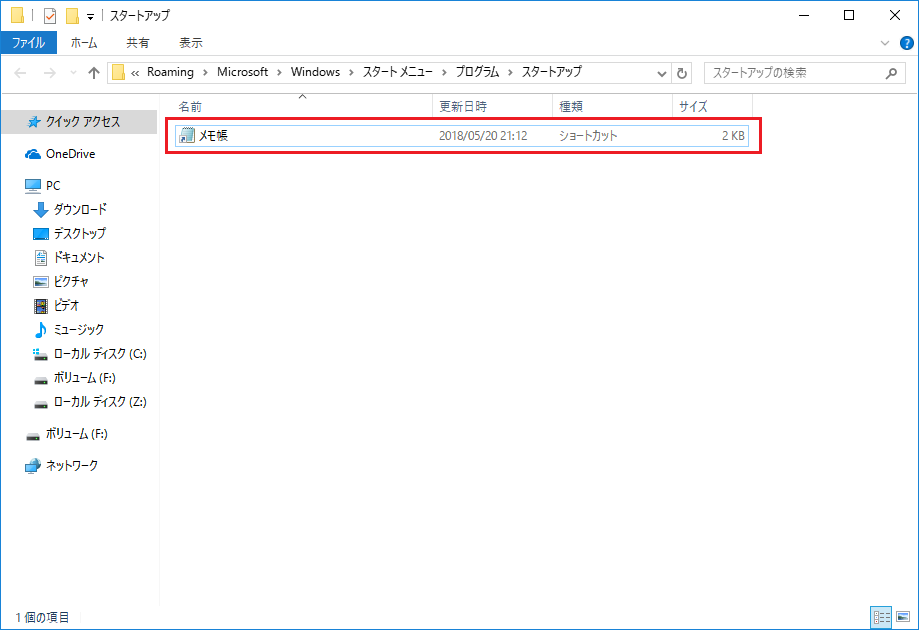
以上で設定完了です。ログイン(サインイン)時にアプリケーションが自動起動されることを確認してみてください。